第一步,拿到新iphone,先開機,開機首先選擇簡體中文。如圖
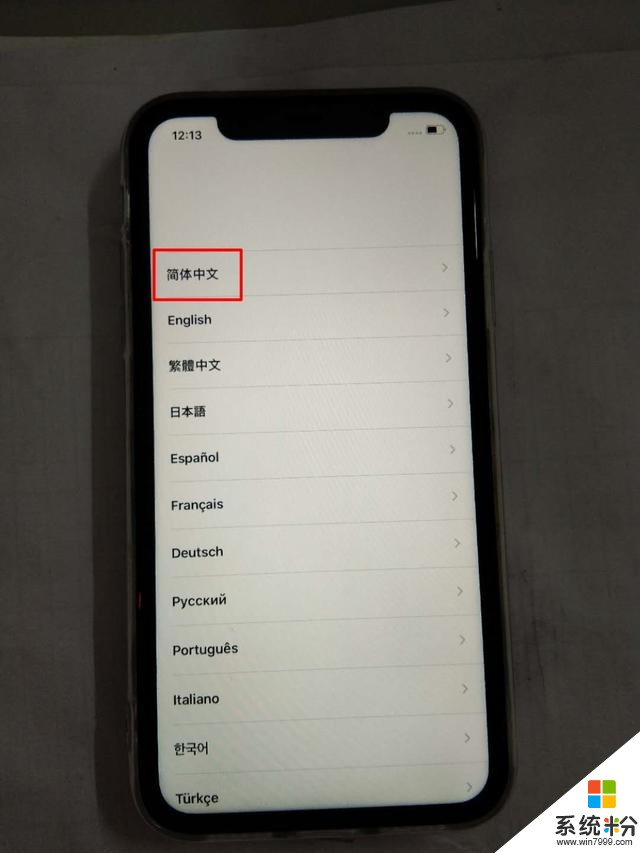
第二步,選擇國家和地區,選擇中國。如圖
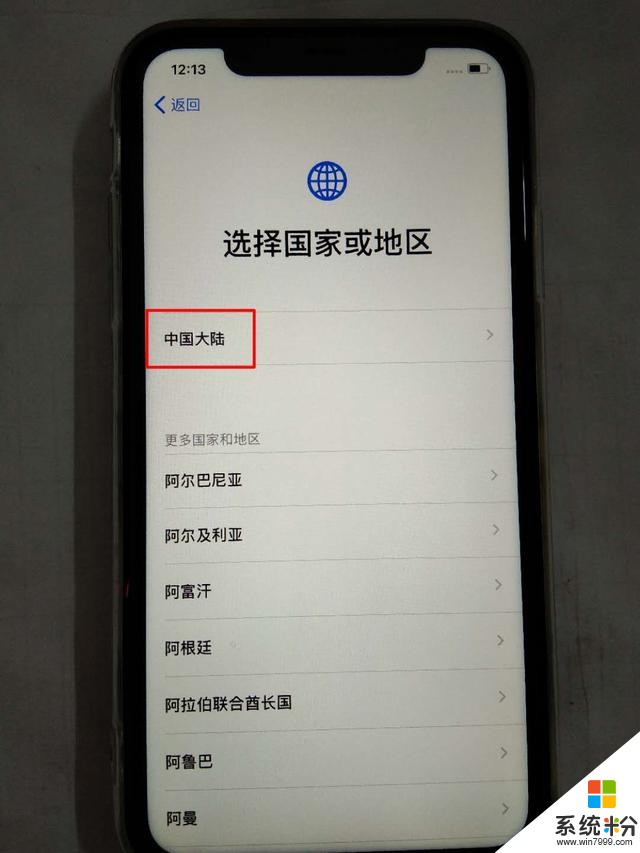
第三步,如果之前有使用過iphone或者ipad可以使兩個設備靠近在一起登錄並設置,如果沒有,我們點擊下麵的手動設置,如圖所示。

第四步,設置書麵和口頭語言,可以看一下默認的有沒有要修改的,點擊自定設置或者繼續。如圖
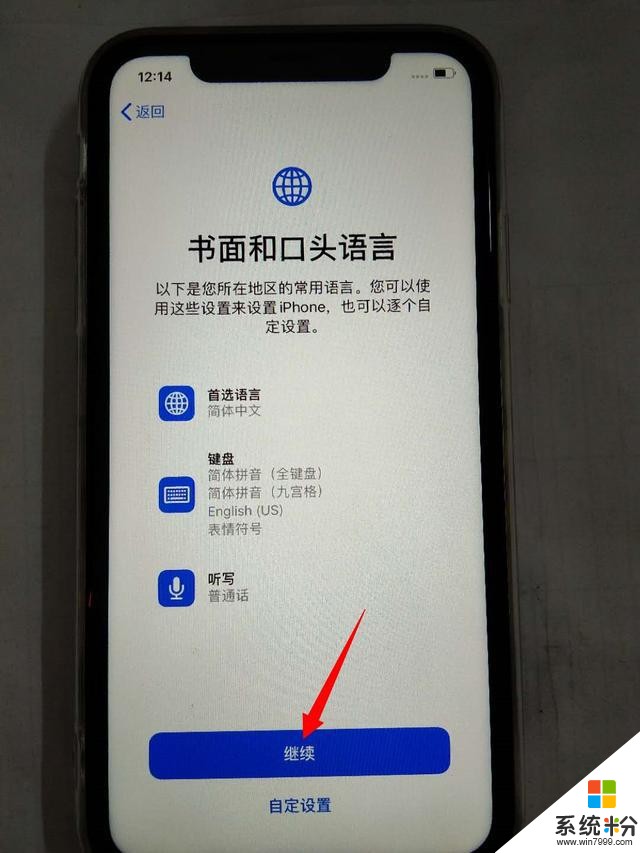
第五步,imessage信息與facetime通話,點擊以後設置或者繼續,如圖。
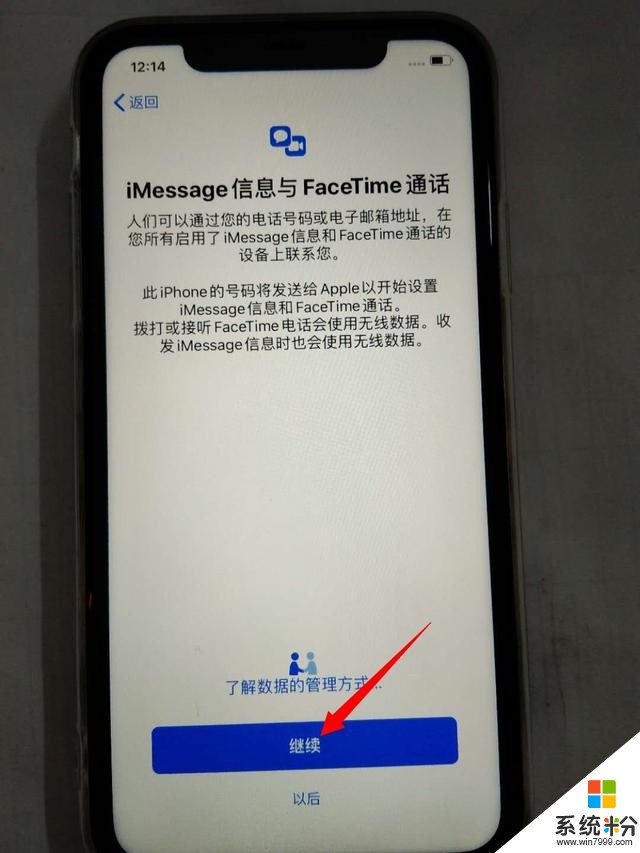
第六步,選取並連接無線網絡,手機要有網絡的情況下才可以激活。
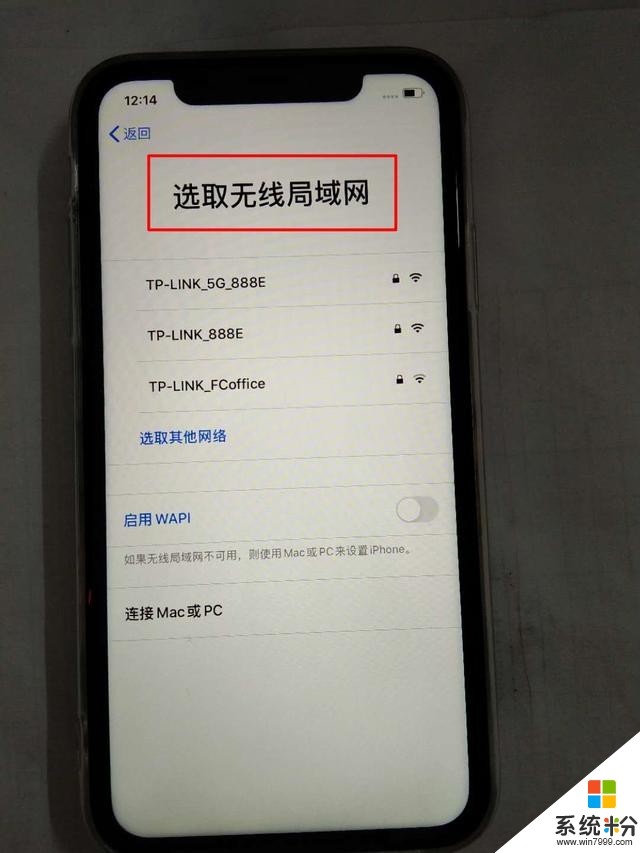
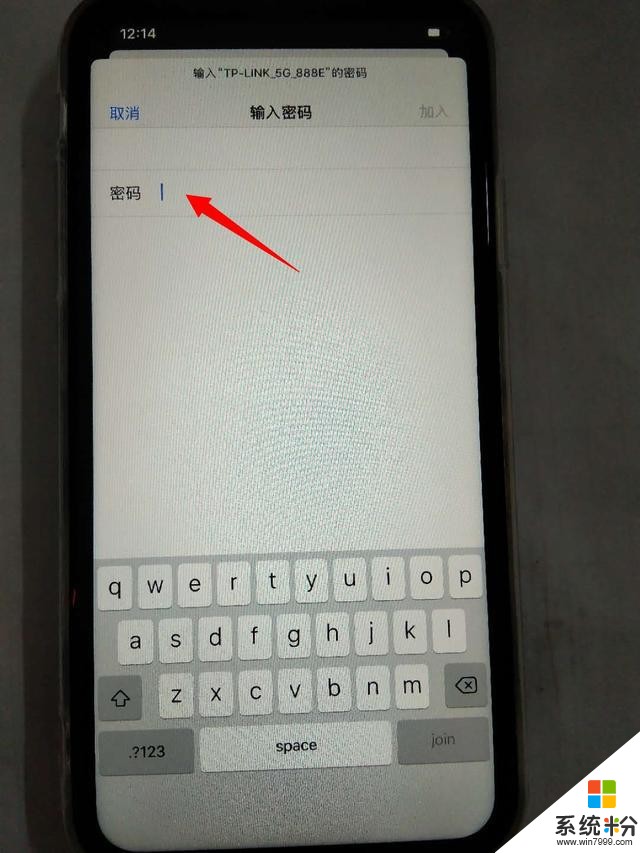
第七步,顯示可能需要幾分鍾激活iphone,我們隻需耐心等待,在此期間不要觸碰手機。

第八步,數據與隱私,查看完之後,點擊繼續,如圖。
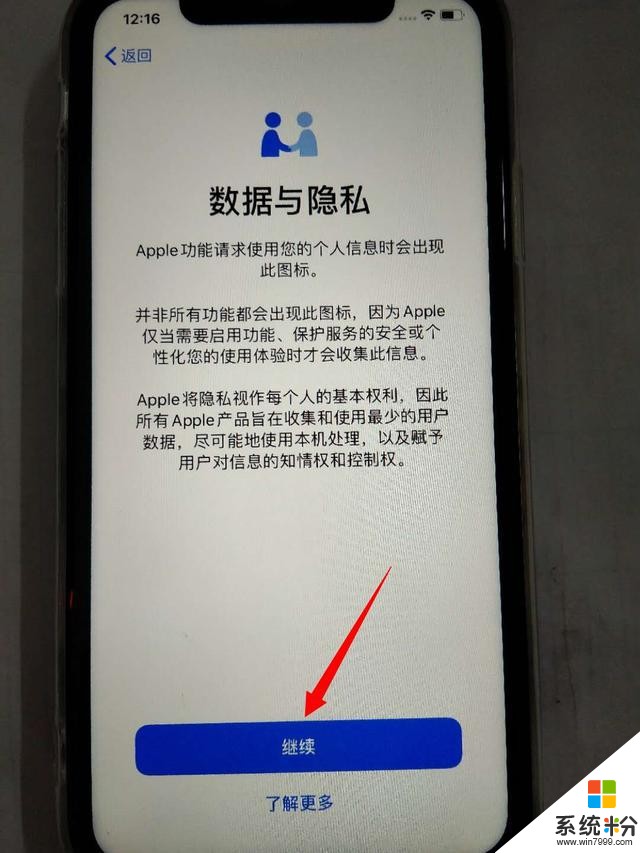
第九步,設置麵容ID,使自己的正麵對著攝像頭采取各方位的頭像,麵容id設置好時候再創建鎖屏密碼,如圖所示。
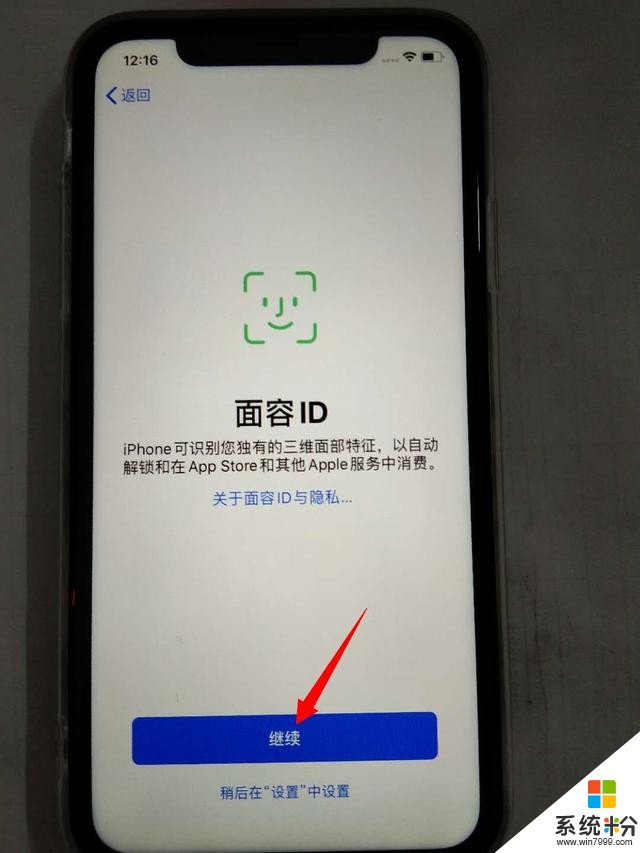
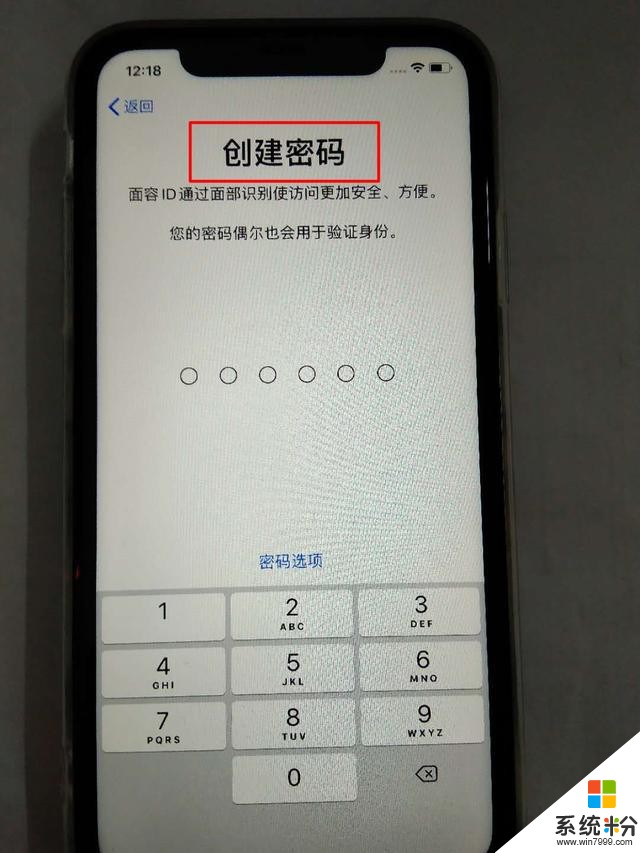
第十步,APP與數據,可以從另一台手機上傳輸過來,也可以選擇不傳輸APP與數據,之後自己從應用商店下載,如圖。
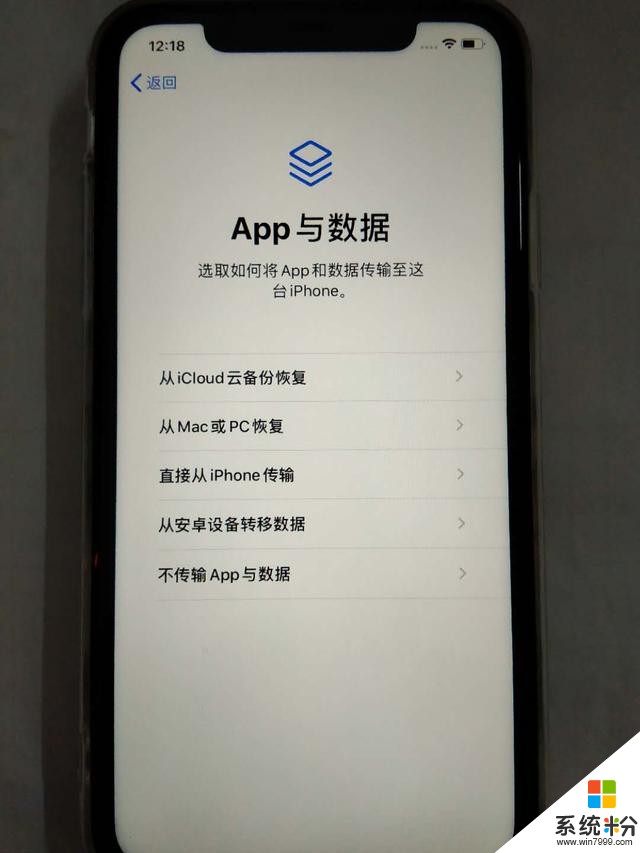
第十一步,填寫APPle ID,之前有APPle ID的直接填寫,沒有的話設置一個,點擊下一步。
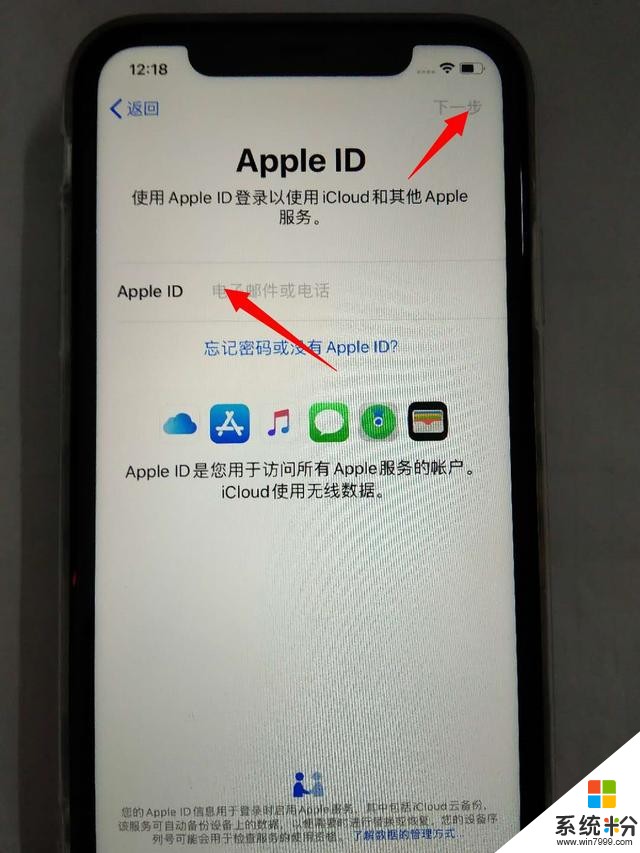
第十二步,填寫自己的手機號碼並選擇短信或者來電驗證。如圖所示
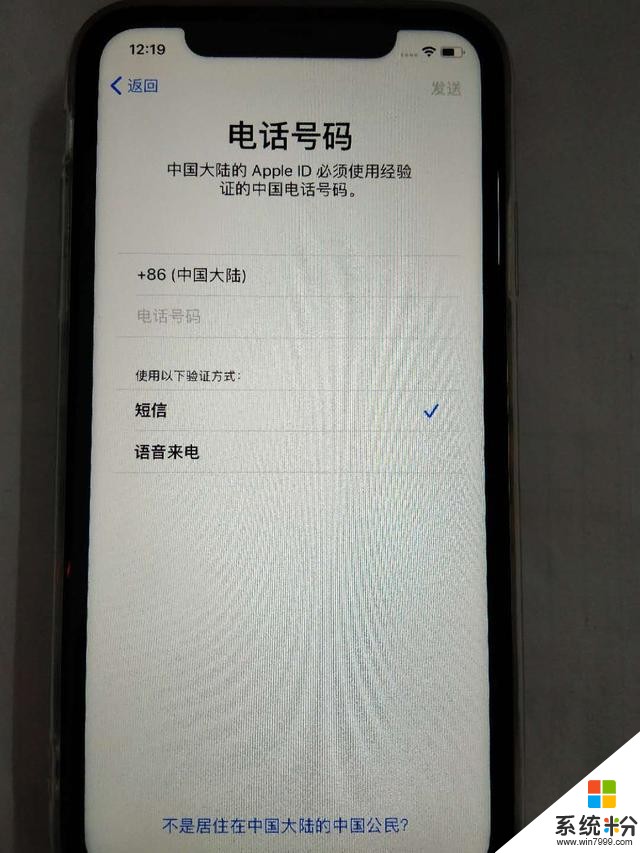
第十三步,可能需要幾分鍾設置APPle ID,如圖所示。

第十四步,icloud服務條款,看完之後點擊下方繼續,如圖所示。
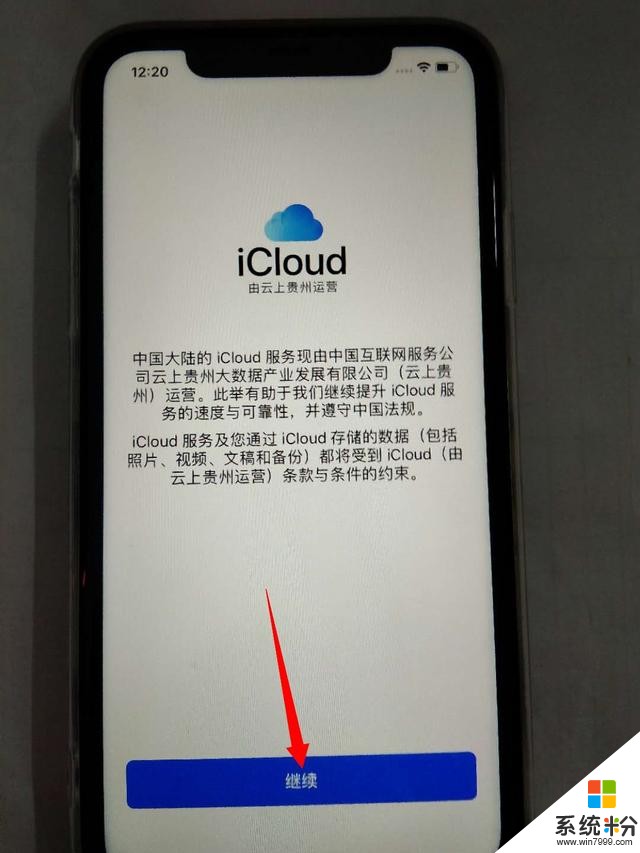
第十五步,通過電子郵件發送,同意ios、icloud的服務條款與條件,如圖。
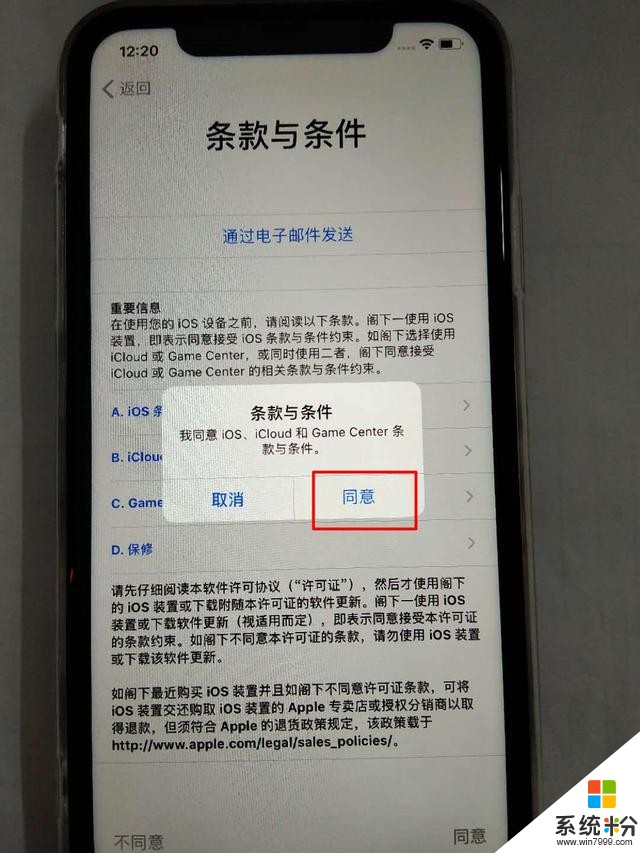
第十六步,又出現可能幾分鍾設置APPle ID,等待。

第十七步,自動更新係統,使iphone保持最新,點擊繼續。
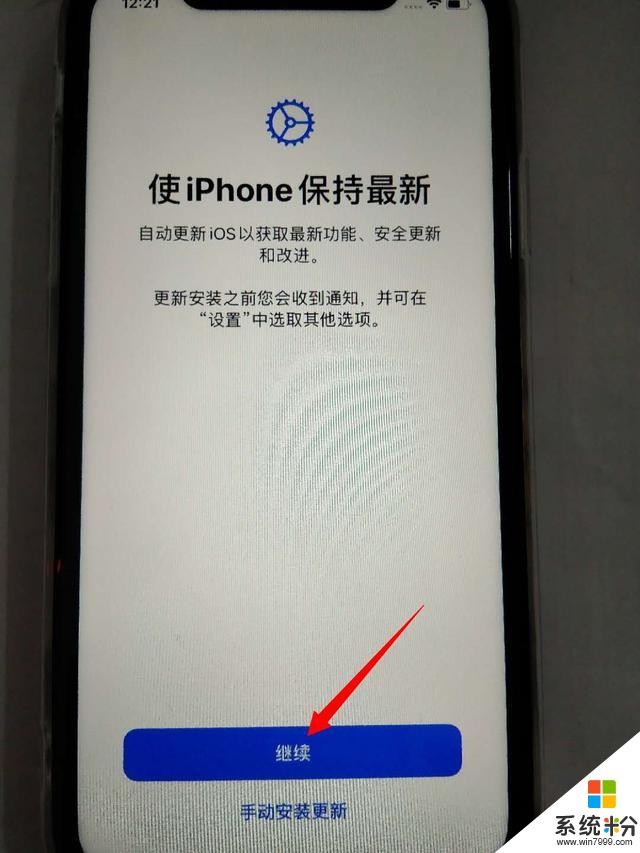
第十八步,定位服務,可以點擊下方開啟定位,如圖所示。
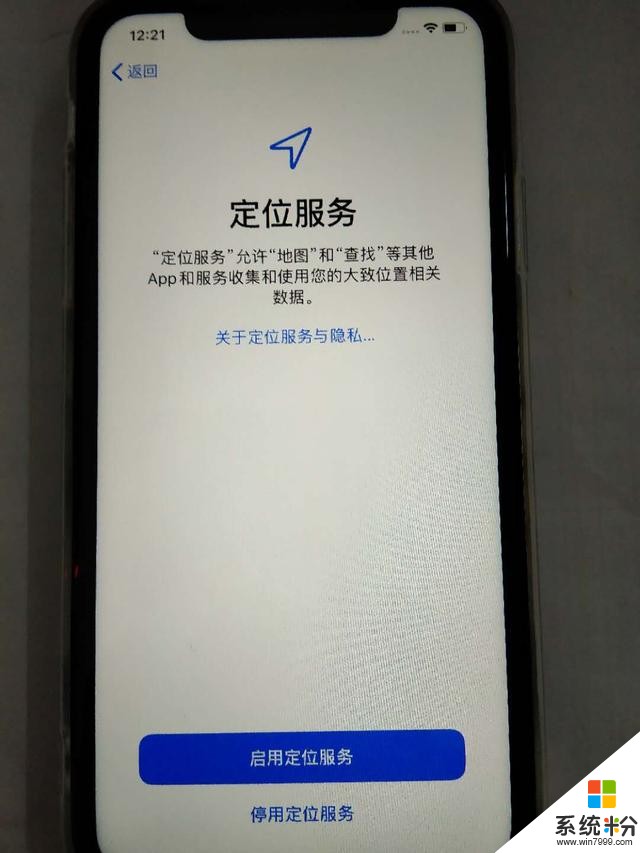
第十九步,設置siri語言,跟著siri重複五句話,也可以稍後再設置。
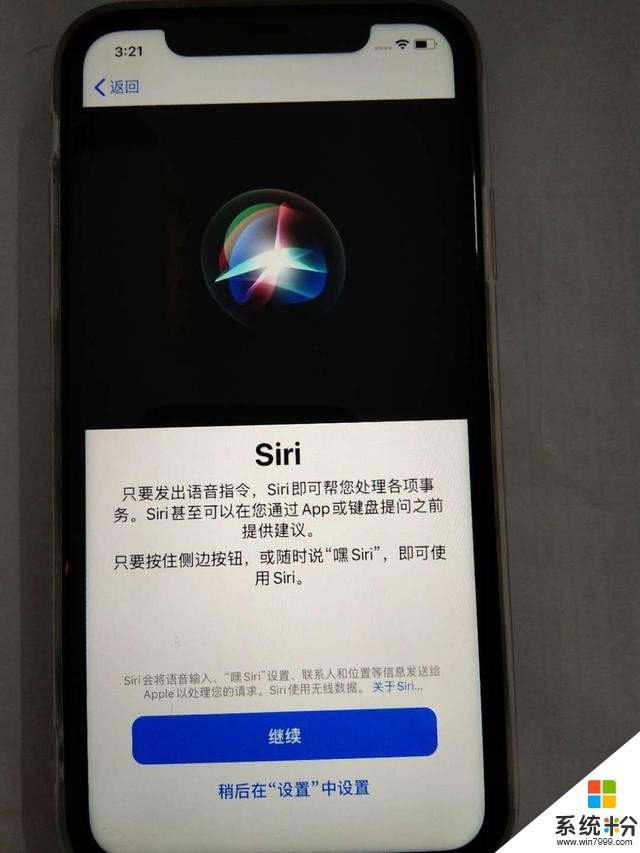
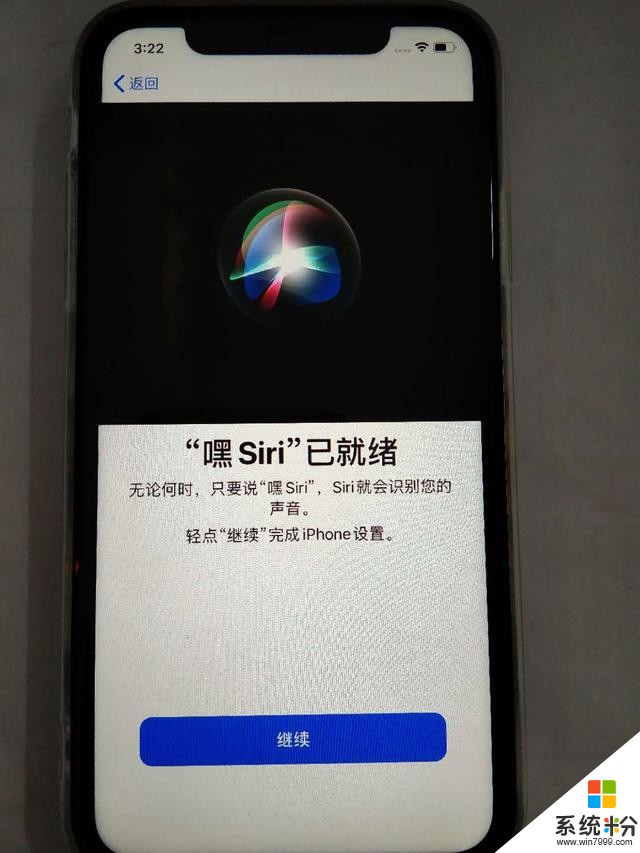
第二十步,屏幕使用時間,點擊繼續,如圖所示。
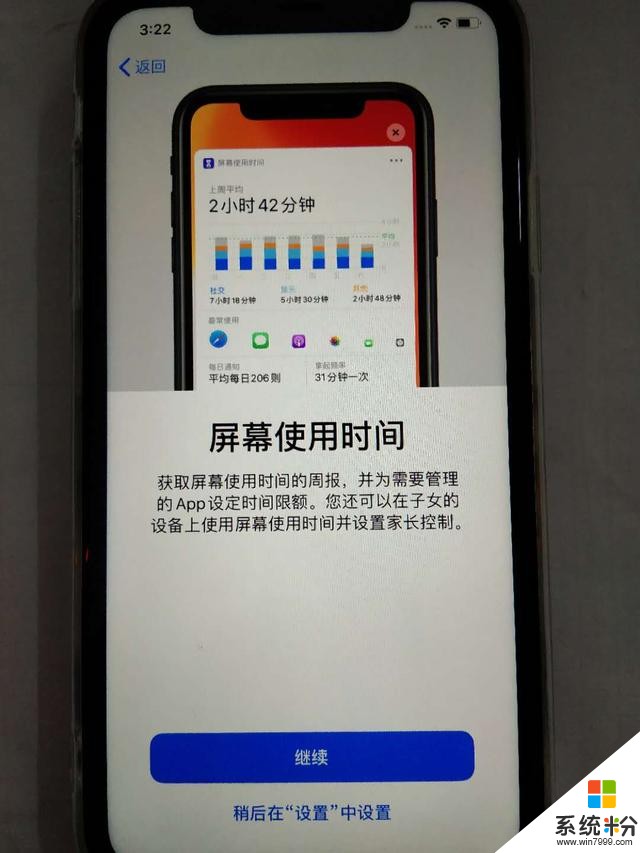
第二十一步,數據分析,可以選擇與APPle共享,也可以不共享,自己選擇。
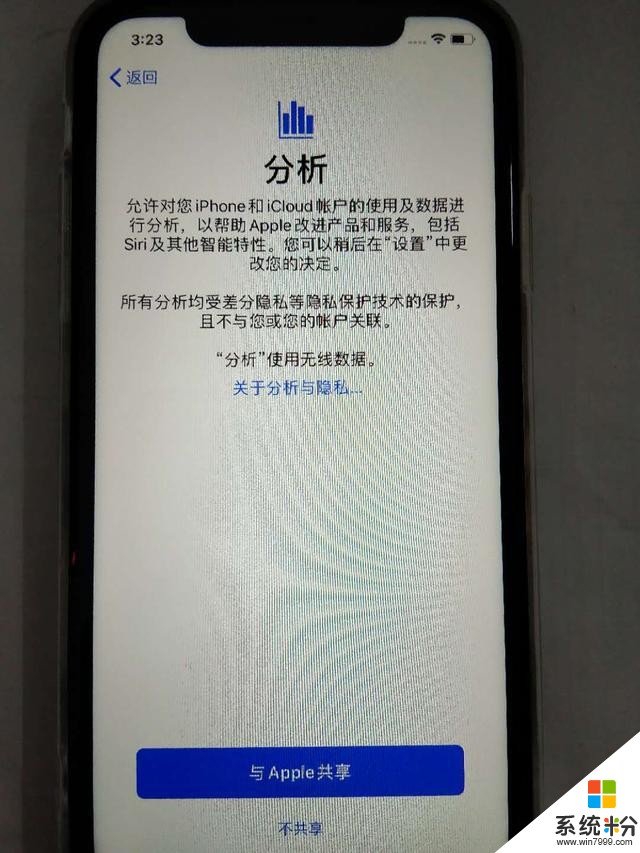
第二十二步,原彩顯示,繼續,外觀根據自己的喜好選擇淺色或者深色,點擊繼續。如圖所示
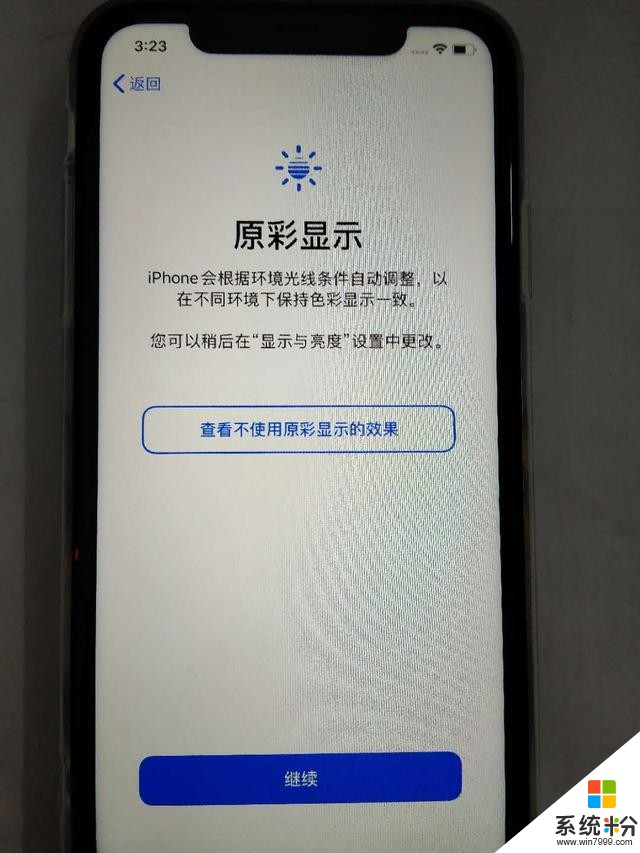
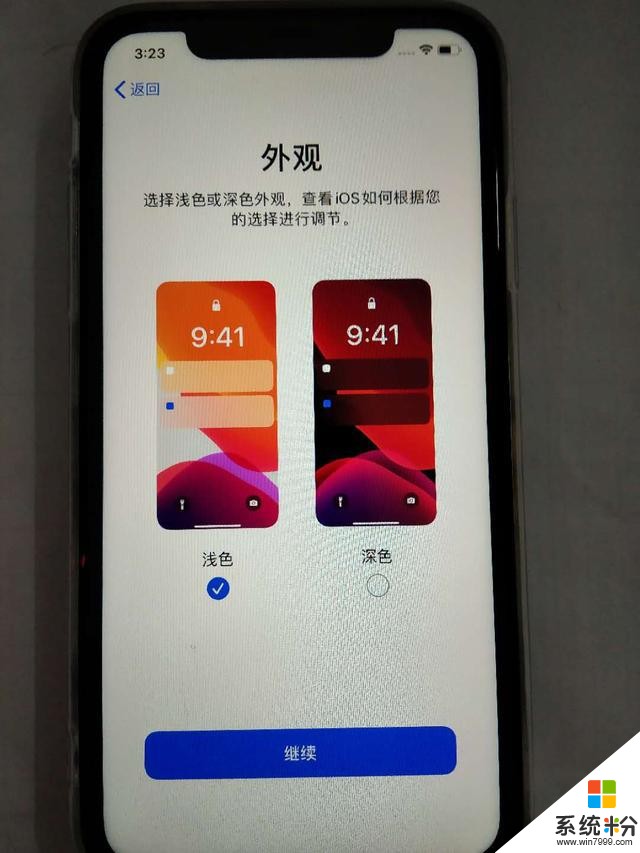
第二十三步,選取查看iphone的方式,放大還是標準,一般選擇標準。如圖
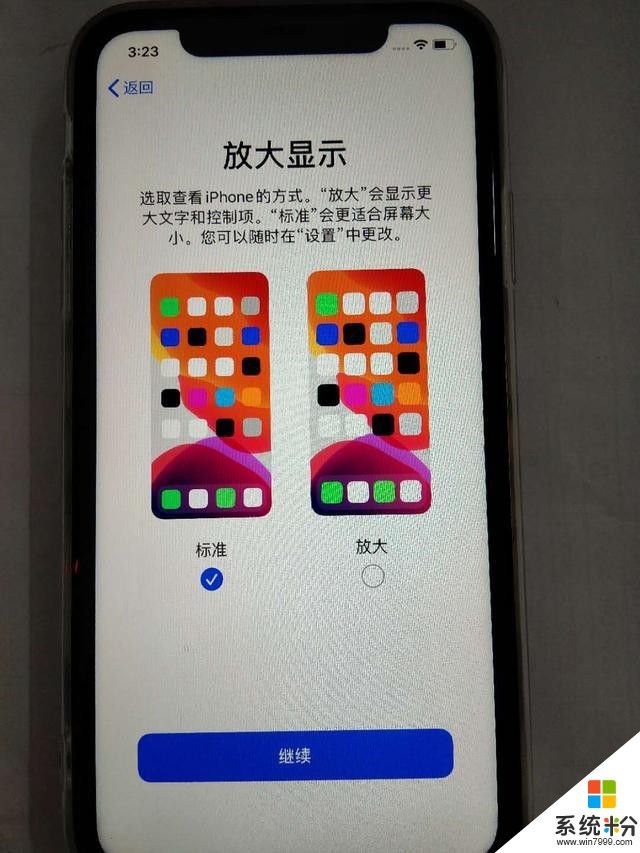
第二十四步,選擇任何時候都能通過底部上劃的方式返回主屏幕,繼續。如圖所示
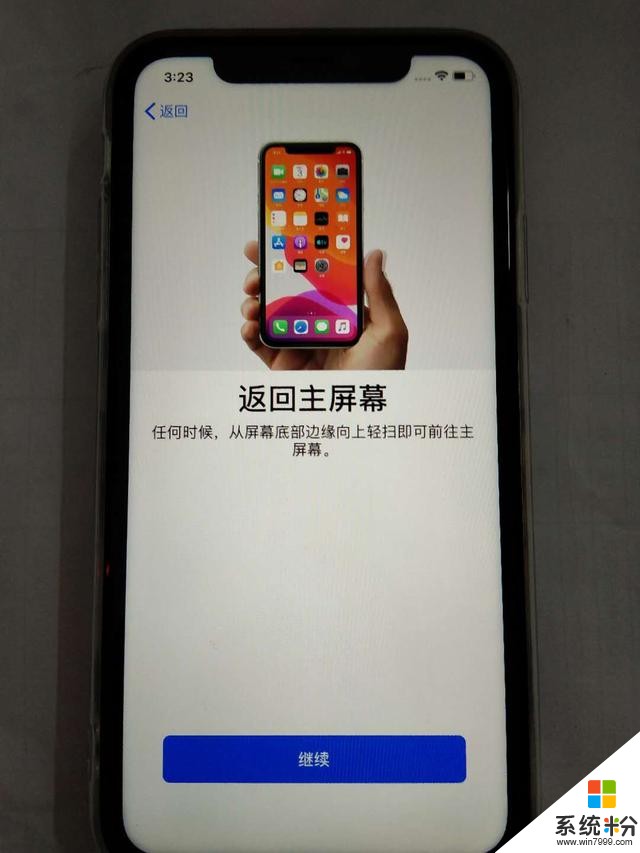
第二十五步,自由切換最近使用過的APP,點擊繼續,如圖所示
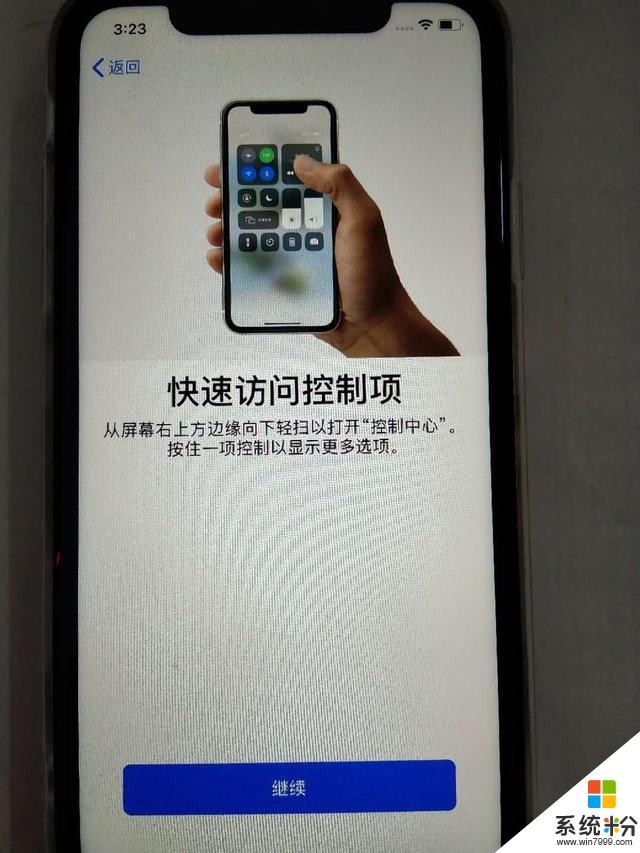
第二十六步,顯示歡迎使用iphone,顯示主屏幕就可以使用了。

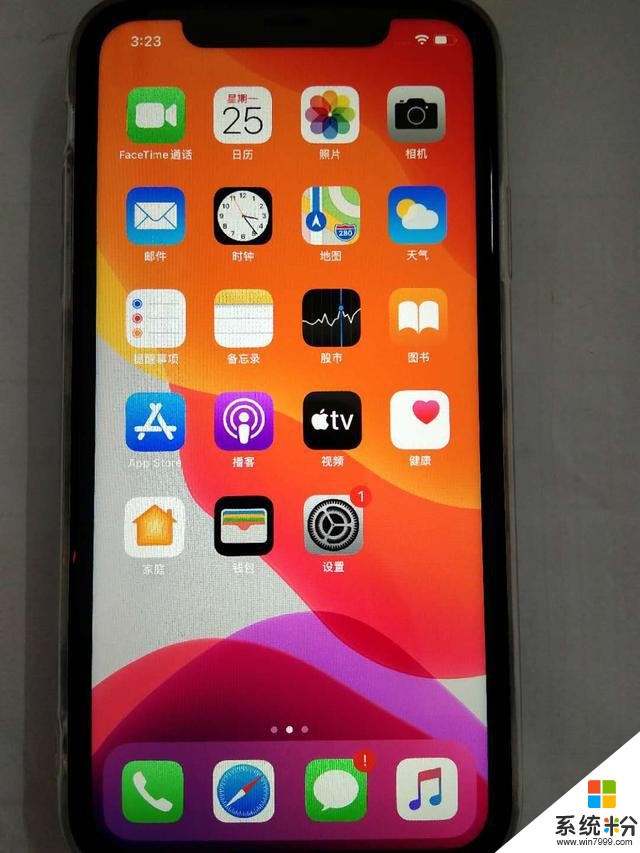 新買的蘋果手機iphone激活需要幾分鍾的時間過程,要耐心等待,不要著急,按步驟一步一步來。有很多設置都可以跳過,選擇以後再說,激活之後再在手機上設置。
新買的蘋果手機iphone激活需要幾分鍾的時間過程,要耐心等待,不要著急,按步驟一步一步來。有很多設置都可以跳過,選擇以後再說,激活之後再在手機上設置。 相關資訊
最新熱門應用

智慧笑聯app官網最新版
生活實用41.45MB
下載
盯鏈app安卓最新版
生活實用50.17M
下載
學有優教app家長版
辦公學習38.83M
下載
九號出行app官網最新版
旅行交通28.8M
下載
貨拉拉司機版app最新版
生活實用145.22M
下載
全自動搶紅包神器2024最新版本安卓app
係統工具4.39M
下載
掃描王全能寶官網最新版
辦公學習238.17M
下載
海信愛家app最新版本
生活實用235.33M
下載
航旅縱橫手機版
旅行交通138.2M
下載
雙開助手多開分身安卓版
係統工具18.11M
下載